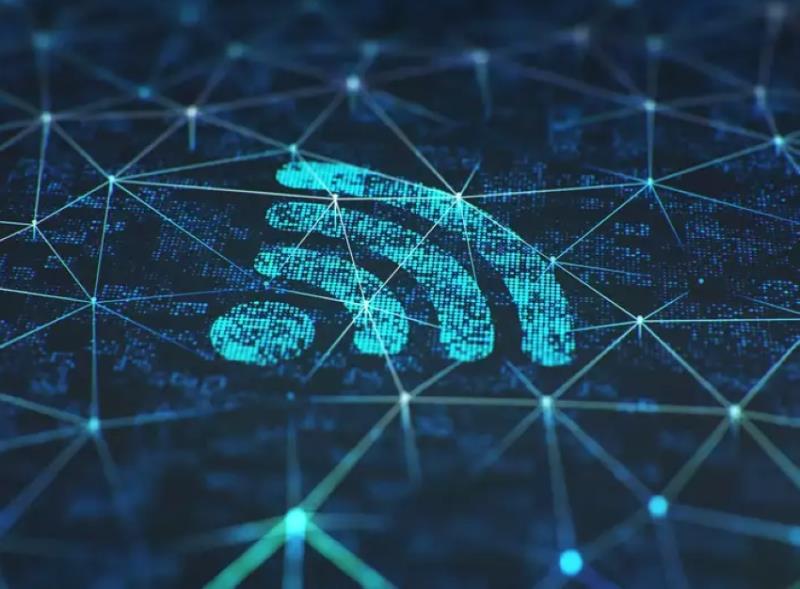قد يحتاج المستخدم من حين إلى أخر إلى تغيير كلمة مرور واسم شبكة الواي فاي الخاصة به، وذلك منعاً للاستخدام الجائر الذي قد يترتب عليه استنزافًا للبيانات وضغطًا على شبكة الإنترنت خاصته.
ويمكن تجاوز هذه المشكلة بكل سهولة من خلال تغيير كلمة سر الواي فاي والإتيان بكلمة جديدة يصعب التنبؤ بها للحفاظ على خصوصية الواي فاي خاصتك.
يمكن لأي مستخدم تغيير كلمة سر واسم الواي فاي من خلال التسلسل بالخطوات التالية:
- الاتصال بالشبكة: التحقق من الاتصال بشبكة الإنترنت (سواء من الهاتف أو الكمبيوتر).
- الدخول إلى المتصفح: استخدام أحد متصفحات الانترنت كغوغل كروم أو فايرفوكس للدخول إلى إعدادات الراوتر وذلك بفتح المتصفح وإدخال عنوان IP الخاص بالمستخدم، والذي غالبًا ما يكون 192.168.1.1.
وفي حال عدم نجاح خطوة الوصول إلى عنوان IP، يمكنك الدخول إلى الانترنت والبحث عن عنوان IP الافتراضي لجهاز الراوتر الخاص بك أو قراءة دليل المستخدم للراوتر أو بالضغط على مفتاح ويندوز +R في آنٍ واحد لفتح نافذة التشغيل.
ثم إدخال الأمر cmd واضغط موافق لفتح موجه الأوامر Command Prompt، واكتب ipconfig، ثم الضغط على إدخال Enter لإظهار عنوان IP الخاص بجهاز المستخدم وغالباً ما يكون مصاحب لعبارة Default Gateway وغالباً ما يبدا ب، 192.168، وأما في أجهزة ماك ستجد الـ IP في موجه الأوامر بعد كتابة العبارة netstat -nr | grep default.
- الدخول إلى إعدادات الراوتر: إدخال اسم المستخدم الافتراضي (UserAdmin أو admin أو administrator) وكلمة السر الإفتراضية (admin) في النافذة الترحيبية الظاهرة.
- ضبط الشبكة اللاسلكية: الضغط على خيار Wireless Settings بعد نجاح تسجيل الدخول، وقد تختلف الإعدادات من راوتر لآخر لكنها متشابه إلى حد كبير. حتماً ستجد إعدادات كلمة مرور الشبكة في Wireless Settings.
- نمط التشفير: في تبويب نمط أمان الشبكة اللاسلكية Wireless Security Mode اختر نوع التشفير WPA2، ثم تحديد نوع الأمان في شبكة الواي فاي، حيث يظهر في القائمة المنسدلة داخل خيار الأمان ثلاثة خياراتٍ من الشبكات المشفرة، وهي WPA2, WPA, WEP، وفي هذه الحال يتم اختيار WPA2 إذ تعد الشبكة المشفرة الأكثر أمانًا بين هذه الخيارات.
- كلمة المرور: أدخل كلمة المرور Password أو Passphrase. ثم أعد كتابتها للتأكيد، ويعد إدخال كلمة مرور جديدة قوية تحتوي على رموز وأرقام يصعب التنبؤ بها من قبل المتطفلين، ولكن لا بد من تسجيل كلمة المرور الجديدة على ورقة للرجوع إليها في حال نسيانها.
- حفظ الإعدادات: الضغط على حفظ الإعدادات Save Settings.
تابعي المزيد: طريقة بسيطة لتحويل كلمة مرور الواي فاي إلى كود QR
يعتبر القيام بتغيير اسم الشبكة كإحدى الوسائل الاحترازية في عدم استخدام الشبكة من غير المخولين من الأمور التي ينصح بها خبراء التقنية، كما ينصح أيضاً بجعل الاسم عامًا لا يمت لمالك جهاز الواي فاي بصلة (لاحظ الاسم الافتراضي للشبكة dlink ويطلق على اسم الشبكة اللاسلكية SSID).
وللحصول على كلمة سر الواي فاي في حال نسيانها، يمكن اتباع الطريقة التالية:
- الذهاب إلى أيقونة شبكة البث الموجودة في شريط المهام على الشاشة الرئيسية.
- النقر بزر الفأرة الأيمن، ثم انقر بزر الفأرة الأيمن على شبكة الوايفاي المتصل بها واختر خصائص Properties.
- ثم انتقل إلى في تبويب الأمان Security. ستجد مفتاح أمن الشبكة وهو كلمة مرور الشبكة المتصل بها.
الضغط على خيار إظهار الأحرف Show characters لإظهار كلمة السر الحالية لجهاز واي فاي المتصل.
- الحرص على تغيير كلمة سر الواي فاي واسم المستخدم بين فترة وأخرى.
- إجراء تغيير منتظم على تسمية الشبكة الظاهرة للآخرين، حيث يعتبر ذلك صمام أمان.
- الاعتماد على أنظمة التشفير عالية الدقة ومنها WAP2 و AES.
- تفعيل خواص جدران الحماية لجهاز الواي فاي Router Fire wall.
- تعطيل ميزة WPS التي تتيح الإمكانية في إضافة أجهزة جديدة للشبكة بكل سهولة.
- الاستمرارية في تحديث بيانات وبرامج الحماية لجهار الراوتر لضمان عدم الاختراق.
يمكنكم متابعة آخر الأخبار عبر حساب سيدتي على تويتر
قد يحتاج المستخدم من حين إلى أخر إلى تغيير كلمة مرور واسم شبكة الواي فاي الخاصة به، وذلك منعاً للاستخدام الجائر الذي قد يترتب عليه استنزافًا للبيانات وضغطًا على شبكة الإنترنت خاصته.
خصوصية الواي فاي
ويمكن تجاوز هذه المشكلة بكل سهولة من خلال تغيير كلمة سر الواي فاي والإتيان بكلمة جديدة يصعب التنبؤ بها للحفاظ على خصوصية الواي فاي خاصتك.
كيفية تغيير كلمة سر الواي فاي؟
يمكن لأي مستخدم تغيير كلمة سر واسم الواي فاي من خلال التسلسل بالخطوات التالية:
- الاتصال بالشبكة: التحقق من الاتصال بشبكة الإنترنت (سواء من الهاتف أو الكمبيوتر).
- الدخول إلى المتصفح: استخدام أحد متصفحات الانترنت كغوغل كروم أو فايرفوكس للدخول إلى إعدادات الراوتر وذلك بفتح المتصفح وإدخال عنوان IP الخاص بالمستخدم، والذي غالبًا ما يكون 192.168.1.1.
وفي حال عدم نجاح خطوة الوصول إلى عنوان IP، يمكنك الدخول إلى الانترنت والبحث عن عنوان IP الافتراضي لجهاز الراوتر الخاص بك أو قراءة دليل المستخدم للراوتر أو بالضغط على مفتاح ويندوز +R في آنٍ واحد لفتح نافذة التشغيل.
ثم إدخال الأمر cmd واضغط موافق لفتح موجه الأوامر Command Prompt، واكتب ipconfig، ثم الضغط على إدخال Enter لإظهار عنوان IP الخاص بجهاز المستخدم وغالباً ما يكون مصاحب لعبارة Default Gateway وغالباً ما يبدا ب، 192.168، وأما في أجهزة ماك ستجد الـ IP في موجه الأوامر بعد كتابة العبارة netstat -nr | grep default.
- الدخول إلى إعدادات الراوتر: إدخال اسم المستخدم الافتراضي (UserAdmin أو admin أو administrator) وكلمة السر الإفتراضية (admin) في النافذة الترحيبية الظاهرة.
- ضبط الشبكة اللاسلكية: الضغط على خيار Wireless Settings بعد نجاح تسجيل الدخول، وقد تختلف الإعدادات من راوتر لآخر لكنها متشابه إلى حد كبير. حتماً ستجد إعدادات كلمة مرور الشبكة في Wireless Settings.
- نمط التشفير: في تبويب نمط أمان الشبكة اللاسلكية Wireless Security Mode اختر نوع التشفير WPA2، ثم تحديد نوع الأمان في شبكة الواي فاي، حيث يظهر في القائمة المنسدلة داخل خيار الأمان ثلاثة خياراتٍ من الشبكات المشفرة، وهي WPA2, WPA, WEP، وفي هذه الحال يتم اختيار WPA2 إذ تعد الشبكة المشفرة الأكثر أمانًا بين هذه الخيارات.
- كلمة المرور: أدخل كلمة المرور Password أو Passphrase. ثم أعد كتابتها للتأكيد، ويعد إدخال كلمة مرور جديدة قوية تحتوي على رموز وأرقام يصعب التنبؤ بها من قبل المتطفلين، ولكن لا بد من تسجيل كلمة المرور الجديدة على ورقة للرجوع إليها في حال نسيانها.
- حفظ الإعدادات: الضغط على حفظ الإعدادات Save Settings.
تابعي المزيد: طريقة بسيطة لتحويل كلمة مرور الواي فاي إلى كود QR
تغيير اسم شبكة الواي فاي
يعتبر القيام بتغيير اسم الشبكة كإحدى الوسائل الاحترازية في عدم استخدام الشبكة من غير المخولين من الأمور التي ينصح بها خبراء التقنية، كما ينصح أيضاً بجعل الاسم عامًا لا يمت لمالك جهاز الواي فاي بصلة (لاحظ الاسم الافتراضي للشبكة dlink ويطلق على اسم الشبكة اللاسلكية SSID).
معرفة كلمة سر الواي فاي
وللحصول على كلمة سر الواي فاي في حال نسيانها، يمكن اتباع الطريقة التالية:
- الذهاب إلى أيقونة شبكة البث الموجودة في شريط المهام على الشاشة الرئيسية.
- النقر بزر الفأرة الأيمن، ثم انقر بزر الفأرة الأيمن على شبكة الوايفاي المتصل بها واختر خصائص Properties.
- ثم انتقل إلى في تبويب الأمان Security. ستجد مفتاح أمن الشبكة وهو كلمة مرور الشبكة المتصل بها.
الضغط على خيار إظهار الأحرف Show characters لإظهار كلمة السر الحالية لجهاز واي فاي المتصل.
طرق حماية وتأمين الواي فاي:
- الحرص على تغيير كلمة سر الواي فاي واسم المستخدم بين فترة وأخرى.
- إجراء تغيير منتظم على تسمية الشبكة الظاهرة للآخرين، حيث يعتبر ذلك صمام أمان.
- الاعتماد على أنظمة التشفير عالية الدقة ومنها WAP2 و AES.
- تفعيل خواص جدران الحماية لجهاز الواي فاي Router Fire wall.
- تعطيل ميزة WPS التي تتيح الإمكانية في إضافة أجهزة جديدة للشبكة بكل سهولة.
- الاستمرارية في تحديث بيانات وبرامج الحماية لجهار الراوتر لضمان عدم الاختراق.
يمكنكم متابعة آخر الأخبار عبر حساب سيدتي على تويتر